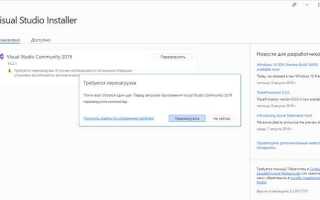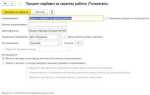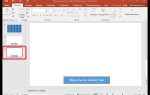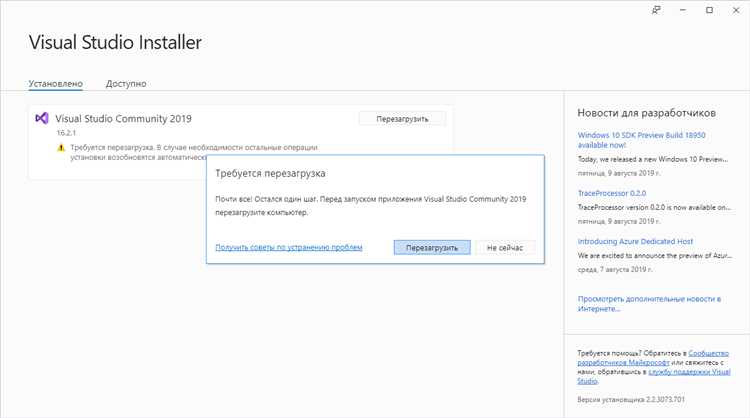
Visual Studio предоставляет множество возможностей для персонализации, включая изменение тем оформления, настроек редактора, сочетаний клавиш и расширений. Со временем накопленные изменения могут приводить к нестабильной работе или затруднять навигацию. В таких случаях сброс настроек к исходным значениям помогает быстро устранить проблемы и вернуть удобную среду разработки.
Для возврата к дефолтным параметрам предусмотрена встроенная команда “Import and Export Settings”, позволяющая сохранить текущие конфигурации перед сбросом или загрузить стандартные настройки. Также можно использовать ключи командной строки, например /ResetSettings, что особенно удобно для автоматизации или решения проблем при запуске Visual Studio.
Рекомендуется создавать резервные копии пользовательских настроек, чтобы при необходимости быстро восстановить нужную конфигурацию. Кроме того, важно учитывать, что некоторые настройки, связанные с расширениями и пользовательскими шаблонами, требуют дополнительного внимания при возврате к исходным значениям.
Сброс настроек через меню Visual Studio
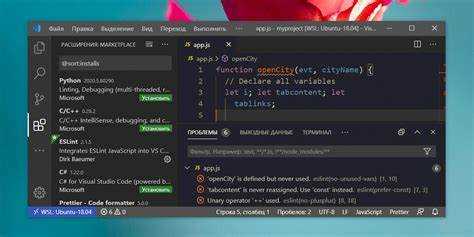
Для возврата Visual Studio к стандартным параметрам воспользуйтесь встроенной функцией сброса настроек. В главном меню выберите пункт Инструменты, затем нажмите Импорт и экспорт настроек…. В открывшемся окне выберите Сбросить все настройки и нажмите Далее.
При выборе опции сброса система предложит сохранить текущие настройки в файл. Рекомендуется сохранить копию для возможности восстановления, если потребуется.
Далее Visual Studio предложит выбрать один из предустановленных профилей настроек: Общие, Программирование на C#, Разработка веб-приложений и другие. Выберите профиль, соответствующий вашим задачам, или оставьте по умолчанию для стандартного набора.
После подтверждения изменений среда автоматически применит настройки, закрыв окно мастера. Перезапуск Visual Studio не требуется.
Если сброс не решил проблемы, проверьте, не вызывают ли их расширения или индивидуальные конфигурации, которые сохраняются отдельно.
Использование команды «Import and Export Settings» для восстановления конфигурации
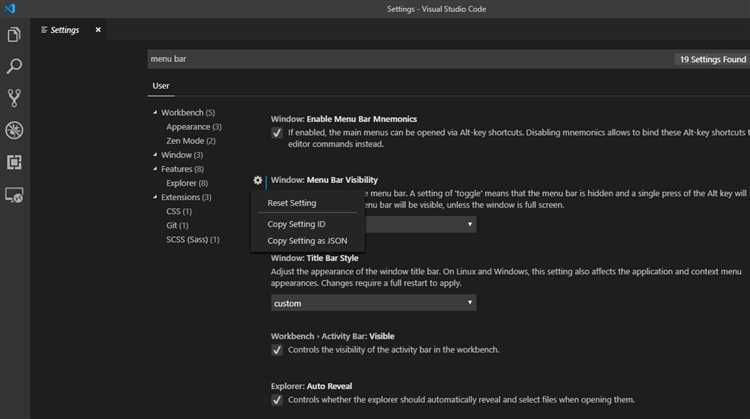
Команда Import and Export Settings в Visual Studio позволяет быстро вернуть настройки среды к определённому состоянию, используя ранее сохранённый файл конфигурации. Это удобный способ восстановить параметры после сбоев или неправильных изменений.
- Откройте Visual Studio и перейдите в меню Tools → Import and Export Settings.
- Выберите Import selected environment settings и нажмите Next.
- При необходимости сохраните текущие настройки, чтобы можно было их восстановить в будущем, выбрав Yes, save my current settings и указав путь для сохранения.
- Укажите путь к файлу с настройками (.vssettings), который содержит требуемую конфигурацию. Обычно такой файл создаётся заранее через функцию экспорта.
- Выберите категории настроек, которые хотите импортировать (например, All Settings для полного восстановления или конкретные разделы – редактор, шрифты, цвета, настройки отладки).
- Нажмите Finish. Visual Studio применит выбранные настройки и предложит перезапустить среду для корректного обновления конфигурации.
Важно учитывать:
- Файл настроек должен соответствовать версии Visual Studio, чтобы избежать несовместимости параметров.
- Импорт частичных настроек позволяет не затрагивать остальные параметры среды.
- Резервное копирование текущих настроек перед импортом гарантирует возможность отката в случае нежелательных изменений.
Использование данной команды оптимально для восстановления рабочей среды без переустановки Visual Studio или ручного сброса параметров.
Восстановление настроек через командную строку Developer Command Prompt
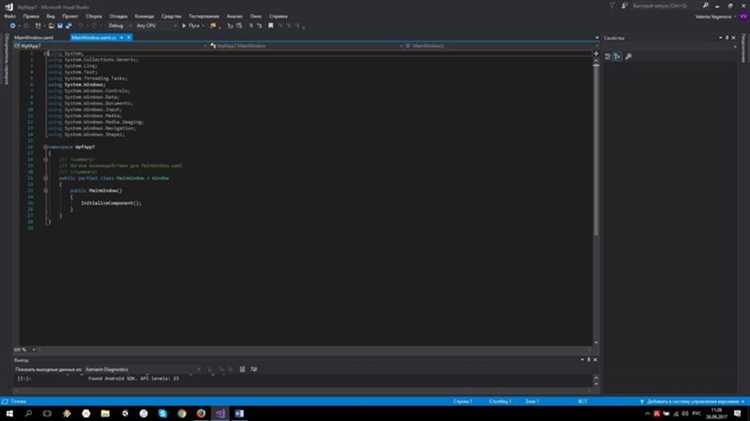
Для сброса настроек Visual Studio к исходным значениям через Developer Command Prompt выполните команду:
devenv.exe /ResetSettings
Она восстанавливает пользовательские параметры интерфейса, включая расположение окон, цветовые схемы и профили инструментов. По умолчанию команда применяет стандартный набор настроек для последней установленной версии Visual Studio.
Чтобы применить конкретный файл настроек, используйте ключ с указанием пути:
devenv.exe /ResetSettings "Путь\к\файлу.vssettings"
Файлы с расширением .vssettings можно экспортировать и сохранять заранее для быстрого восстановления или распространения конфигураций.
Команда не удаляет расширения и пользовательские шаблоны проектов, поэтому для полного сброса потребуется отдельная очистка соответствующих папок.
Запуск командной строки Developer Command Prompt производится от имени администратора, чтобы избежать ошибок доступа при выполнении операций с настройками.
Для проверки текущих настроек после сброса можно использовать команду:
devenv.exe /Setup
Она обновляет кеш и интеграционные параметры, что полезно после восстановления конфигураций.
Удаление пользовательских файлов настроек вручную
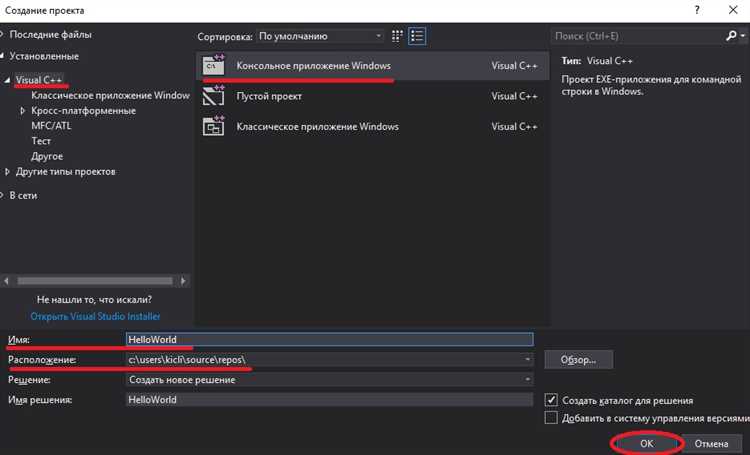
Для полного сброса Visual Studio к исходным настройкам необходимо удалить локальные конфигурационные файлы. Основные файлы настроек располагаются в каталоге пользователя: %USERPROFILE%\Documents\Visual Studio {версия}\Settings. Здесь хранятся файлы с расширением .vssettings, отвечающие за персональные настройки среды.
Также важно очистить папку с кэшированными данными, которая находится по пути %LOCALAPPDATA%\Microsoft\VisualStudio\{версия}. Удаление содержимого этой директории помогает устранить сохранённые пользовательские параметры и расширения.
Для удаления настроек редактора и пользовательских шаблонов необходимо очистить каталоги:
%USERPROFILE%\AppData\Roaming\Microsoft\VisualStudio\{версия}
и
%USERPROFILE%\AppData\Local\Microsoft\VisualStudio\{версия}
где {версия} – это номер установленной версии Visual Studio, например, 17.0 для Visual Studio 2022.
Удаление этих папок приведёт к потере пользовательских настроек, включая сочетания клавиш, настройки среды, сохранённые макеты окон и расширения. После очистки рекомендуется перезапустить Visual Studio, чтобы система автоматически создала новые стандартные файлы конфигурации.
Восстановление настроек отдельных компонентов и расширений
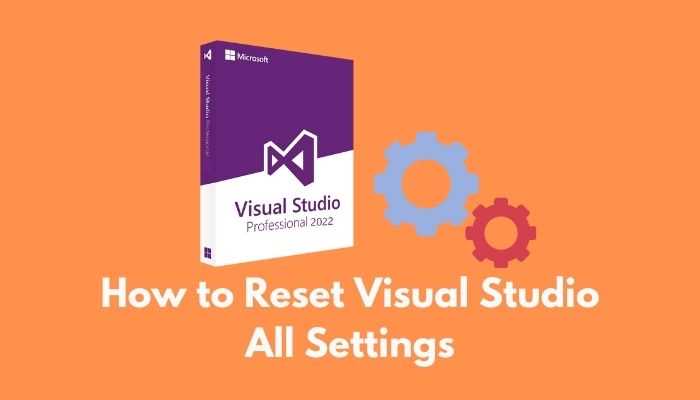
Для сброса конфигурации конкретного компонента или расширения в Visual Studio следует использовать встроенные инструменты или возможности самого расширения. Многие расширения сохраняют свои настройки в пользовательском каталоге %APPDATA%\Microsoft\VisualStudio\<версия>. Важно локализовать папку расширения, чтобы вручную удалить или отредактировать конфигурационные файлы.
Расширения из Marketplace часто предоставляют в своих меню пункт «Сброс настроек» или «Восстановить настройки по умолчанию». Если такой опции нет, можно временно отключить расширение через Менеджер расширений и перезапустить Visual Studio, что иногда приводит к обновлению параметров.
Для встроенных компонентов, например редактора кода или окна отладчика, сброс часто возможен через команду Tools > Import and Export Settings > Reset all settings, но можно сбросить только выбранные категории. Это позволяет вернуть дефолтные параметры, не затрагивая остальные настройки.
В случае проблем с конкретными компонентами рекомендуется удалить их настройки из реестра по пути HKEY_CURRENT_USER\Software\Microsoft\VisualStudio\<версия>\, однако делать это нужно осторожно и только после резервного копирования. Неудачные манипуляции могут привести к нестабильной работе среды.
Если расширение хранит настройки в собственных файлах или базах данных, следует обратиться к документации разработчика для корректного восстановления. В некоторых случаях помогает удаление пользовательских профилей, связанных с расширением, в директории %LOCALAPPDATA%.
Создание резервной копии настроек перед сбросом
Перед возвратом Visual Studio к исходным настройкам важно сохранить текущие параметры для последующего восстановления. Visual Studio предоставляет встроенный механизм экспорта и импорта настроек.
- Откройте меню Инструменты и выберите Импорт и экспорт настроек.
- Выберите пункт Экспорт выбранных настроек и нажмите Далее.
- Отметьте категории настроек, которые хотите сохранить: например, Редактор кода, Окна, Цветовые схемы и др. Если требуется сохранить все, выберите все пункты.
- Укажите путь и имя файла с расширением
.vssettings. Рекомендуется включать дату в название для удобства поиска. - Нажмите Готово для завершения экспорта. Visual Studio создаст файл с текущими настройками.
Храните файл резервной копии в надежном месте вне рабочего каталога Visual Studio, чтобы избежать случайной потери при обновлениях или переустановках.
Для восстановления сохранённых параметров после сброса используйте аналогичный мастер, выбрав Импорт выбранных настроек и указав ранее созданный файл .vssettings.
Что делать, если сброс настроек не помог решить проблему
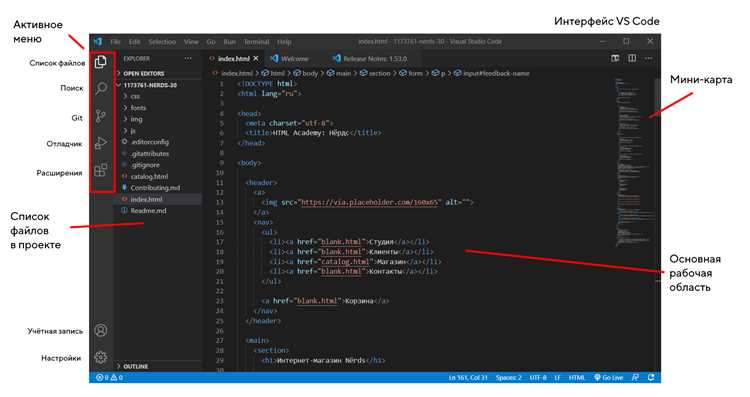
Если стандартный сброс настроек через команду Tools > Import and Export Settings > Reset all settings не устранил неполадки, необходимо проверить следующие аспекты.
1. Очистка пользовательского кеша и временных файлов: Visual Studio сохраняет данные в папках %LocalAppData%\Microsoft\VisualStudio и %AppData%\Microsoft\VisualStudio. Полное удаление или переименование этих папок может восстановить корректную работу, но приведёт к потере пользовательских настроек и расширений.
2. Проверка расширений: Отключите все сторонние расширения через Extensions > Manage Extensions или запустите Visual Studio в безопасном режиме (devenv.exe /SafeMode). Если проблема исчезает, выявите конфликтующее расширение, отключая их по одному.
3. Восстановление установки: Используйте инструмент восстановления через установщик Visual Studio (Visual Studio Installer > Modify > Repair). Это исправит повреждённые системные файлы без удаления настроек.
4. Проверка конфигурационных файлов: Ошибки могут быть вызваны повреждёнными файлами конфигурации проекта (.sln, .csproj). Попробуйте создать новый проект аналогичного типа и перенести исходники, чтобы исключить проблему на уровне проекта.
5. Диагностика с помощью журналов: Запустите Visual Studio с параметром /Log для создания файла журнала (%AppData%\Microsoft\VisualStudio\
6. Обновление и совместимость: Убедитесь, что установлена последняя версия Visual Studio и обновления операционной системы. Несовместимость компонентов может привести к некорректной работе.
Если после выполнения этих шагов проблема сохраняется, стоит рассмотреть полное удаление Visual Studio с помощью специализированных утилит и последующую чистую установку.
Вопрос-ответ:
Как вернуть Visual Studio к заводским настройкам без переустановки?
Для сброса параметров Visual Studio к исходным настройкам можно воспользоваться встроенной командой в консоли разработчика. Откройте «Developer Command Prompt for Visual Studio» и выполните команду devenv /resetsettings. Это вернёт настройки интерфейса и среды к стандартным значениям, при этом проекты и файлы останутся без изменений.
Можно ли сохранить текущие настройки Visual Studio перед их сбросом?
Да, Visual Studio позволяет экспортировать настройки в файл. Для этого перейдите в меню «Инструменты» → «Импорт и экспорт настроек» → выберите «Экспорт настроек» и сохраните файл. После сброса параметров можно будет восстановить их, импортировав этот файл обратно.
Что делать, если после сброса настроек Visual Studio появились ошибки или проблемы в работе?
Если после восстановления стандартных параметров возникают сбои, попробуйте очистить кэш среды, удалив содержимое папок с временными файлами и настройками (например, папку %LocalAppData%\Microsoft\VisualStudio). В крайнем случае, можно переустановить Visual Studio, чтобы устранить неисправности.
Как вернуть к исходным значениям настройки только одного проекта, а не всей среды Visual Studio?
Для сброса настроек конкретного проекта рекомендуется удалить файлы конфигурации, такие как *.suo и *.user, которые содержат пользовательские параметры. После этого при следующем открытии проекта Visual Studio создаст их заново с дефолтными значениями. Настройки самой среды при этом останутся без изменений.